Ako odstrániť účet Dropbox
Či ste sa rozhodli presunúť všetky svoje súbory na iné miesto platforma cloudového úložiska, alebo jednoducho nemáte využitie Dropbox už je pomerne jednoduché odstrániť účet Dropbox a odinštalovať Dropbox z počítača.
Ak chcete odstrániť svoj účet Dropbox, musíte to urobiť z Dropbox.com vo webovom prehliadači. Nedá sa to urobiť z desktopového klienta ani zo žiadnej mobilnej aplikácie.
Čo sa stane, keď odstránite svoj účet Dropbox
Keď vymažete svoj Dropbox účet, stratíte prístup a funkčnosť prakticky ku všetkému, čo ste kedy používali v Dropboxe. Odstránenie účtu Dropbox znamená:
- Prídete o všetky svoje údaje uložené vo vašom účte Dropbox, pretože vaše súbory budú odstránené zo serverov Dropbox.
- Vaše zariadenia sa automaticky odpoja od Dropboxu a prestanú sa synchronizovať.
- Nebudete mať prístup k svojmu účtu na Dropbox.com, ale súbory vám budú stále dostupné lokálne v priečinku Dropbox vo vašom počítači.
- Nebudete môcť upravovať súbory v zdieľané priečinky.
- Ľudia, s ktorými ste zdieľali súbory, k nim budú mať naďalej prístup.
Ako prejsť na nižšiu verziu účtu Premium Dropbox na bezplatný účet
Ak máte predplatné účtu Plus alebo Professional Dropbox, môžete namiesto odstránenia jednoducho prejsť na nižšiu verziu na bezplatný účet Basic.
Prejdite na Dropbox.com vo webovom prehliadači a prihláste sa do svojho účtu.
-
Prejdite na Stránka zrušenia Dropboxu a vyberte Zrušte predplatné Plus alebo Professional.
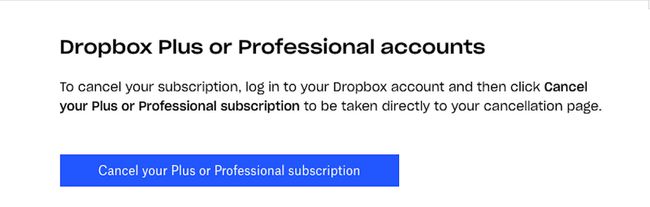
Prípadne si môžete vybrať ikonu vášho profilu > nastavenie > Plán.
Budete presmerovaní na kartu Plán vo svojom účte. Prejdite nadol na koniec stránky a vyberte Zrušiť plán.
-
V daných poliach uveďte dôvod, prečo chcete prejsť na nižšiu verziu, a dostanete e-mail s potvrdením o zrušení predplatného. Váš účet Dropbox Pro alebo Professional sa potom na začiatku ďalšieho fakturačného cyklu automaticky zníži na účet Basic.
Ak vaše súbory po prechode na nižšiu verziu prekročia novú kvótu úložiska, Dropbox zastaví synchronizáciu vašich súborov.
Ako odstrániť účet Dropbox
Ak ste si istí, že chcete odstrániť svoj účet Dropbox a všetky jeho údaje, postupujte podľa krokov nižšie.
Zatiaľ čo Dropbox začne odstraňovať vaše údaje až 30 dní po odstránení účtu, váš účet Dropbox sa po odstránení už nedá obnoviť.
Vo webovom prehliadači prejdite na Dropbox.com a prihláste sa do svojho účtu.
-
Zvážte stiahnutie všetkých alebo aspoň niektorých súborov uložených vo vašom účte Dropbox. Ak to chcete urobiť, vyberte môjSúbory vo vertikálnej ponuke vľavo a vykonajte jeden z nasledujúcich krokov:
- Stiahnite si všetky svoje súbory naraz:Umiestnite kurzor naľavo od názov štítok v hornej časti a vyberte vo vnútri začiarkavacie políčko ktorý sa objaví vedľa neho. Všetky vaše súbory budú vybraté a označené modrým začiarknutím vedľa každého z nich.
- Stiahnite si iba niekoľko vybraných súborov naraz:Umiestnite kurzor naľavo od ľubovoľného názvu súboru, ktorý vyberiete vo vnútri začiarkavacie políčko ktorý sa objaví vedľa neho. Opakujte pre toľko súborov, ktoré chcete stiahnuť.
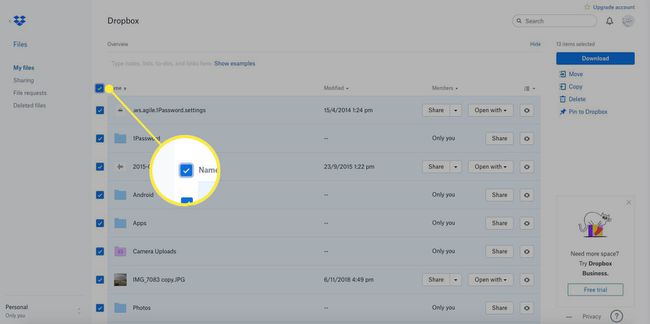
-
Keď skončíte, vyberte Stiahnuť ▼ vpravo hore.
Stiahnutie súborov môže chvíľu trvať v závislosti od počtu sťahovaných súborov a veľkosti jednotlivých súborov.
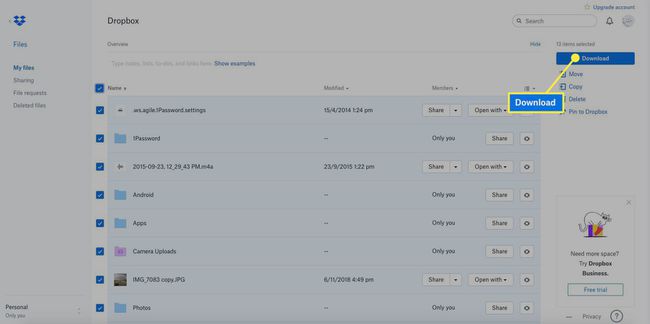
-
Kliknite ikonu vášho profilu v pravom hornom rohu.
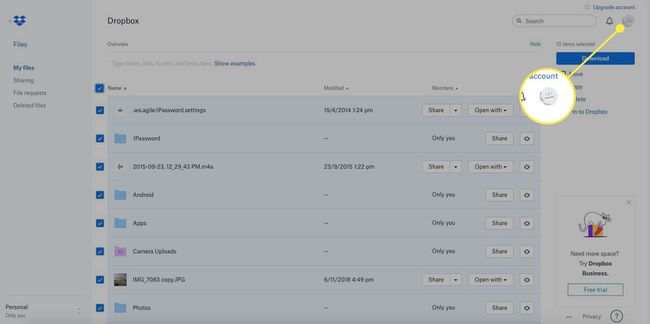
-
Vyberte nastavenie z rozbaľovacieho zoznamu.
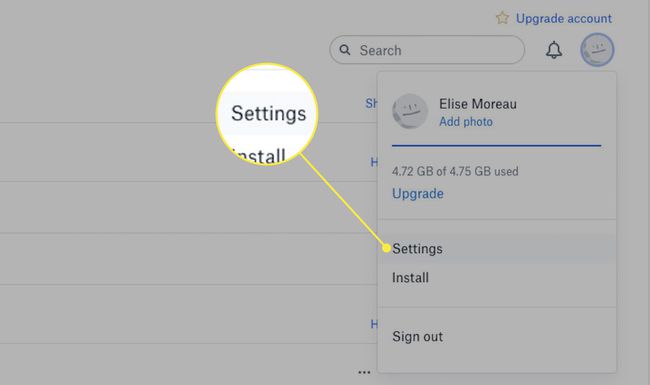
-
Prejdite nadol na koniec stránky a vyberte Zmazať účet.
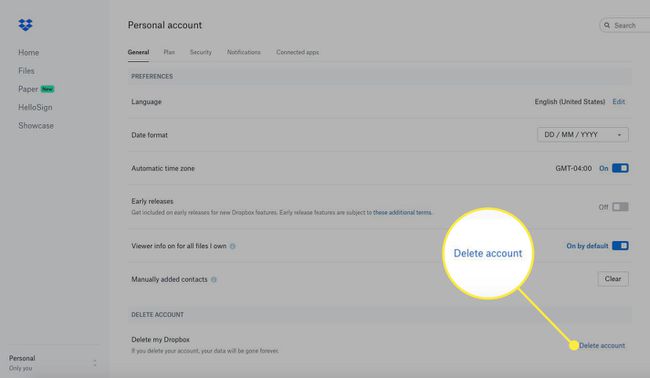
Odstránenie je trvalé. Keď svoj účet odstránite, už ho ani nič z jeho obsahu nie je možné získať späť.
-
Zadajte svoje heslo a uveďte dôvod s voliteľným popisom v daných poliach.
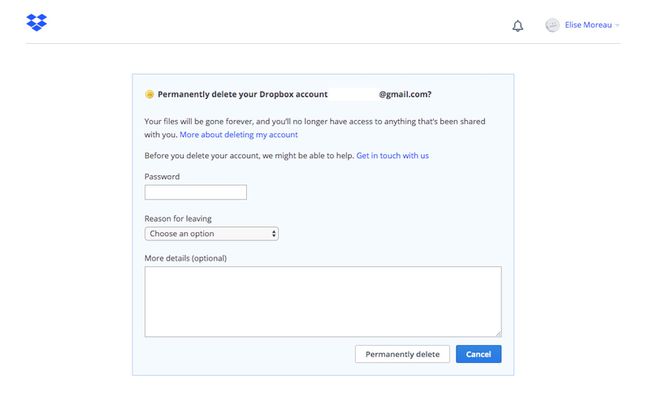
-
Vyberte Natrvalo odstrániť.
Po odstránení svojho účtu Dropbox nebudete môcť používať aplikácie Dropbox nainštalované na vašich zariadeniach. Môžete pokračovať a odinštalovať desktopového klienta zo svojho Mac alebo Windows počítača, ako aj odstrániť aplikácie z vášho Androidu alebo iOS zariadenie.
